 打印本文
打印本文  关闭窗口
关闭窗口 一、故障现象
初次安装V3VirusBlock for Windows Server 6时,并没有发生什么问题,非常的顺利,完成后进行升级,上网通过安博士网站下载它的APC引擎文件、补丁文件进行服务器控制中心及病毒库升级。重新启动后,发现服务器代理、策略控制中心都无法打开,难道是在拷贝覆盖旧文件时发生了错误?在多次尝试将update文件夹中文件重新拷贝无果后,笔者决定卸载并重新安装它。通过程序中的卸载命令,很轻松的将开始菜单中的安博士程序项清除掉了。于是,笔者的厄运也开始了,当再次安装时,怎么也安装不上了,不是无法拷贝某一文件就是某一服务正在进行中,就算重启N次后也是如此,怎么回事?经验告诉笔者,在注册表中还存在着安博士的信息。
二、故障排查
安博士不同于我们以前遇到的瑞星、江民等软件,当卸载了程序相关项后一般就万事大吉了。而它还会在注册表中留有APC、AhnLab等信息。打开注册表,用Ctrl+F打开搜索窗口,分别输入AhnLab、APC Distribute Server、APC等字样,结果发现了含有这些关键字的注册项。在系统服务中,默认下,安博士有十二项后台服务,如果卸载后,仍然能看到它们其中某一项,哪怕没有执行路径也同样会干扰再安装操作,如图1所示。既然确定了是注册表中的滞留信息在作怪,那么接下来就想方设法的把它们都清理出去。
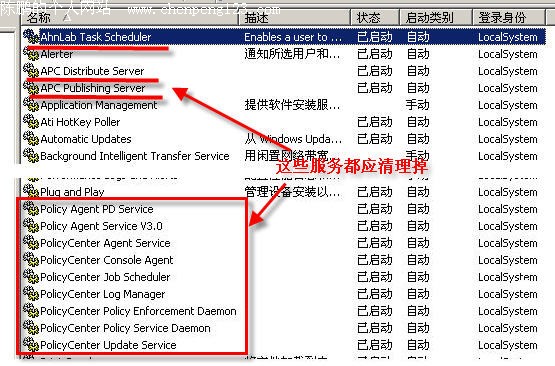
| 热门推荐: | 模仿:将5大操作系统界面任意更换 | 系统崩溃后如何启动的引导攻略 |
三、故障解决
重启机器,按F8进入安全模式下进行操作。打开注册表,按Ctrl+F键打开搜索窗口,查找安博士、APC、AhnLab、APC Distribute Server、APC Publishing Server、AhnLab Task Scheduler等关键字,并删除查找到的内容。打开“HKEY_LOCAL_MACHINE\SYSTEM\ControlSet001\Enum\Root\”、“HKEY_LOCAL_MACHINE\SYSTEM\ControlSet002\Enum\Root\”两项,分别找到“LEGACY_AHNLAB_****_***”、“LEGACY_APC_***”、“LEGACY_PSCA”、“LEGACY_PSJS”、“LEGACY_PSLOG”、“LEGACY_PSPE”、“LEGACY_PSPS”、“LEGACY_PSSVC”、“LEGACY_PSUPDATE”等项进行删除,如图2所示。注意,在这个清理过程中可能会出现不让删除的提示,笔者就用一个IceSword工具强行删除该项,操作非常的方便!只要打开其中的注册表功能项,如操作regedit一般。最终将所有的安博士信息清除干净,软件又能安装了,并仔细升级补丁库,故障排除!
安博士下载地址:http://download.enet.com.cn/html/030202003111501.html

总结:
1、碰到安博士无法再安装,大多数是注册表中还留着软件信息,打开系统服务,查看是否有十二项后台服务的任一项;
2、打开注册表,用软件安装目录名称或公司名称(如AhnLab、安博士)、服务名称等信息作为关键字进行查找并清理,同时对于没有把握的注册项做好备份;
3、清理工作应当在安全模式下进行,即使这样,也会出现无法删除的项和键值,利用类似IceSword的工具即可搞定,需要注意的是用工具删除键值后,需要重启注册表编辑器;
4、应本着宁可错杀(对没把握的项提前做好注册表备份工作,很重要!)也不漏杀的原则清除残留信息,耐心很重要,否则当重新安装又发生错误时,前面的工作将会前功尽弃。
| 热门推荐: | 模仿:将5大操作系统界面任意更换 | 系统崩溃后如何启动的引导攻略 |
【责任编辑 王凡】
 打印本文
打印本文  关闭窗口
关闭窗口